Comment installer Python sous Windows

Python ne vient pas pré-emballé avec Windows, mais cela ne signifie pas que les utilisateurs de Windows ne trouveront pas le langage de programmation flexible utile. Ce n'est pas aussi simple que d'installer la nouvelle version, alors assurez-vous d'avoir les bons outils pour la tâche à accomplir.
D'abord publié en 1991, Python est un langage de programmation de haut niveau populaire utilisé pour la programmation générale. Grâce à une philosophie de conception qui met l'accent sur la lisibilité, il a longtemps été un favori des codeurs amateurs et des programmeurs sérieux. Non seulement c'est un langage facile (en comparaison, c'est à dire), mais vous trouverez des milliers de projets en ligne qui nécessitent l'installation de Python pour utiliser le programme.
De quelle version avez-vous besoin?
Malheureusement , il y a quelques années, il y a eu une mise à jour importante de Python qui a créé une grosse séparation entre les versions de Python. Cela peut rendre les choses un peu déroutantes pour les nouveaux arrivants, mais ne vous inquiétez pas. Nous vous guiderons à travers l'installation des deux versions majeures
Lorsque vous visiterez la page de téléchargement de Python pour Windows, vous verrez immédiatement la division. En haut, au carré et au centre, le référentiel vous demande si vous voulez la dernière version de Python 2 ou Python 3 (respectivement 2.7.13 et 3.6.1, à partir de ce tutoriel).
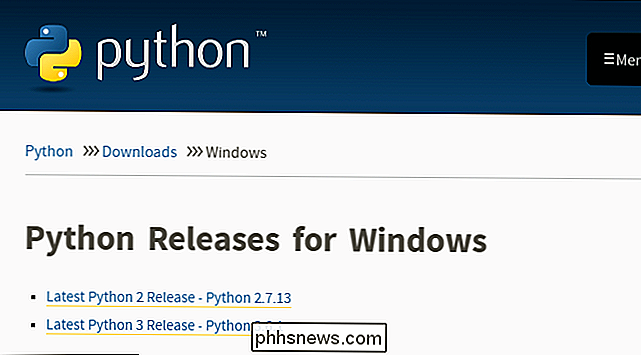
CONNEXION: Ajouter Des donjons, des ruines et des chasses aux trésors dans votre monde de Minecraft avec MCDungeon
Newer, c'est mieux, n'est-ce pas? Peut-être que oui, peut-être pas. La version que vous voulez dépend de votre objectif final. Disons, par exemple, que vous lisez notre article sur l'expansion de votre monde Minecraft avec MCDungeon et que vous êtes heureux d'ajouter des trucs sympas à vos mondes. Ce projet est codé en Python et nécessite Python 2.7 - vous ne pouvez pas exécuter le projet MCDungeon avec Python 3.6. En fait, si vous explorez des projets de passe-temps comme MCDungeon, vous constaterez que presque tous utilisent 2.7. Si votre objectif est de faire fonctionner un projet qui se termine par une extension ".py", alors il y a très, très de bonnes chances que vous en ayez besoin de 2,7.
D'un autre côté Si vous cherchez à apprendre réellement Python, nous vous recommandons d'installer les deux versions côte à côte (ce que vous pouvez faire avec un risque zéro et seulement un tout petit peu de tracas d'installation). Cela vous permet de travailler avec la nouvelle version de la langue, mais aussi d'exécuter des scripts Python plus anciens (et de tester la rétrocompatibilité pour les nouveaux projets). Comparer les deux versions est un article en soi, cependant, nous allons donc reporter au wiki du projet Python où vous pouvez lire leur aperçu bien écrit des différences.
Vous pouvez télécharger uniquement Python 2 ou Python 3 si vous êtes sûr que vous avez seulement besoin d'une version particulière. Nous prenons la distance aujourd'hui et installerons les deux, nous vous recommandons donc de télécharger les deux versions et de faire la même chose. Sous l'entrée principale pour les deux versions, vous verrez un programme d'installation "x86-64", comme indiqué ci-dessous
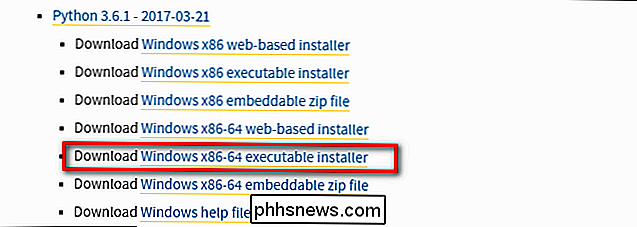
RELATED: Quelle est la différence entre Windows 32 bits et 64 bits?
Cet installateur installez la version 32 bits ou 64 bits appropriée sur votre ordinateur automatiquement (voici quelques lectures supplémentaires si vous voulez en savoir plus sur les différences entre les deux).
Comment installer Python 2
Installer Python 2 est un Snap, et contrairement aux années passées, l'installateur va même définir la variable de chemin pour vous (quelque chose que nous allons entrer dans un peu plus tard). Téléchargez et exécutez le programme d'installation, sélectionnez "Installer pour tous les utilisateurs", puis cliquez sur "Suivant".
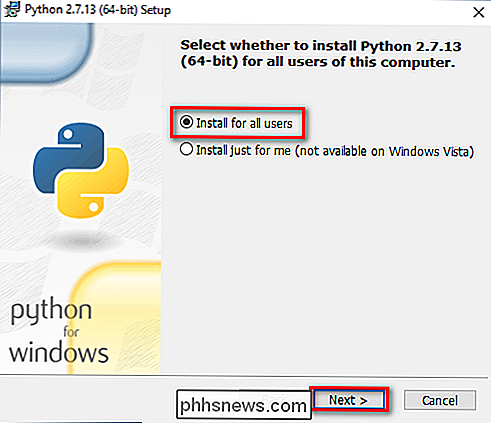
Sur l'écran de sélection du répertoire, laissez le répertoire "Python27" et cliquez sur "Suivant". , faites défiler vers le bas, cliquez sur "Ajouter python.exe à Path", puis sélectionnez "Sera installé sur le disque dur local." Lorsque vous avez terminé, cliquez sur "Suivant".
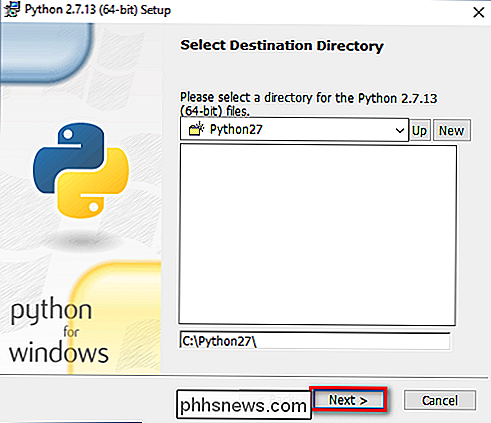
Vous n'avez plus besoin d'en faire décisions après ce point. Cliquez simplement sur l'assistant pour terminer l'installation. Une fois l'installation terminée, vous pouvez confirmer l'installation en ouvrant l'invite de commande et en tapant la commande suivante:
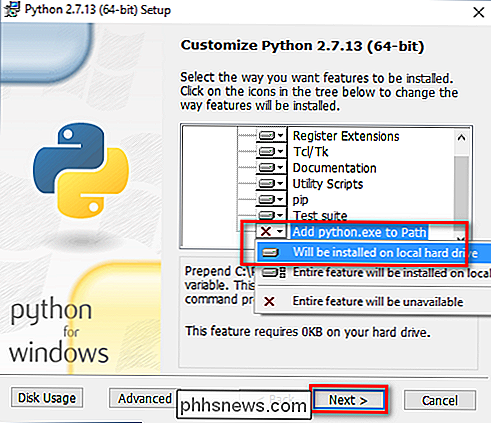
python -V
Réussite! Si tout ce dont vous avez besoin est Python 2.7 pour un projet ou un autre, vous pouvez vous arrêter ici. Il est installé, la variable de chemin est définie et vous êtes parti pour les courses.

Comment installer Python 3
Si vous voulez apprendre la dernière version de Python, vous devrez installer Python 3. Vous pouvez l'installer avec Python 2.7 sans problèmes, alors allez-y et téléchargez et lancez le programme d'installation maintenant.
Sur le premier écran, activez l'option "Ajouter Python 3.6 à PATH" puis cliquez sur "Installer maintenant".
Ensuite, vous avez une décision à prendre. En cliquant sur l'option "Désactiver la limite de longueur de chemin" supprime la limitation sur la variable MAX_PATH. Cette modification ne cassera rien, mais permettra à Python d'utiliser des noms de chemin d'accès longs. Étant donné que de nombreux programmeurs Python travaillent sous Linux et d'autres systèmes * nix où la longueur du nom de chemin d'accès n'est pas un problème, activer ceci à l'avance peut aider à résoudre les problèmes liés au chemin que vous pourriez rencontrer sous Windows.
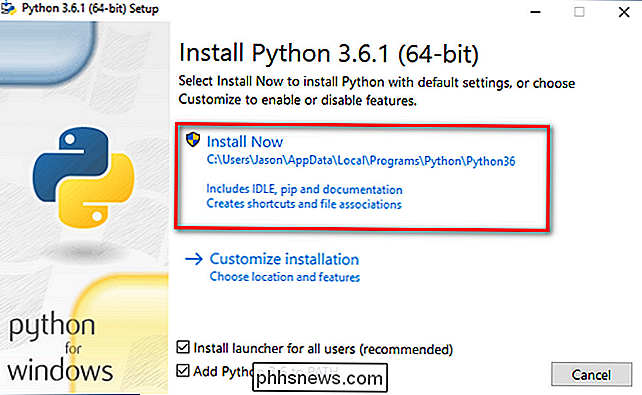
Comment faire Windows 10 Accepter les chemins de fichier de plus de 260 caractères
Nous vous recommandons d'aller de l'avant et de sélectionner cette option. Si vous savez que vous ne voulez pas désactiver la limite de longueur de chemin, vous pouvez simplement cliquer sur "Fermer" pour terminer l'installation. Et, si vous voulez en savoir plus sur le problème avant de procéder au changement, lisez ici. Si vous installez uniquement Python 3, vous pouvez utiliser le même truc en tapant
python -v
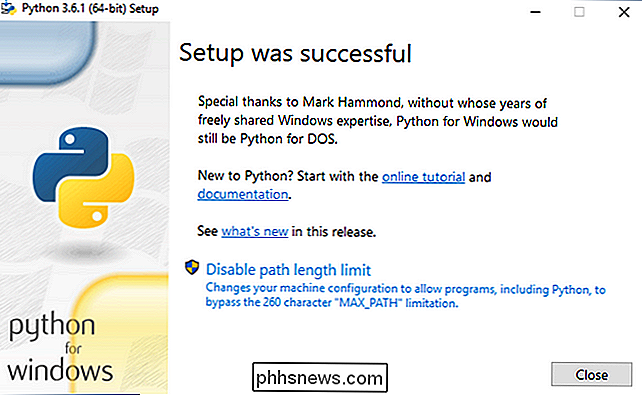
que nous avons utilisé ci-dessus pour vérifier qu'il est installé correctement et que la variable de chemin est définie. Toutefois, si vous installez les deux versions, vous devez effectuer le réglage rapide indiqué dans la section suivante:Ajuster les variables système pour accéder aux deux versions de Python à partir de la ligne de commandeCette section du tutoriel est complètement optionnel, mais vous permettra d'accéder rapidement aux deux versions de Python depuis la ligne de commande. Après avoir installé les deux versions de Python, vous avez peut-être remarqué une petite bizarrerie. Même si nous avons activé le chemin du système pour les deux installations Python, taper "python" à l'invite de commande ne pointe que vers Python 2.7.
La raison en est simple: la variable (ajustée automatiquement par un installateur ou modifiée manuellement) pointe simplement sur un répertoire, et chaque exécutable de ce répertoire devient une commande en ligne de commande. Si deux répertoires sont répertoriés et que tous les deux contiennent un fichier "python.exe", le répertoire le plus élevé de la liste de variables est utilisé. Et, s'il y a un ensemble de variables pour le système et l'utilisateur, le chemin du système a priorité sur le chemin de l'utilisateur
Ce dernier est exactement ce qui se passe dans ce cas: le programme d'installation Python 2 édite la variable système et le Python 3 installateur ajouté une variable au niveau de l'utilisateur - et nous pouvons le confirmer en regardant les variables d'environnement de Windows
Hit Start, tapez "paramètres système avancés", puis sélectionnez l'option "Afficher les paramètres système avancés". Dans la fenêtre "System Properties" qui s'ouvre, dans l'onglet "Advanced", cliquez sur le bouton "Environment Variables"
Ici, vous pouvez voir Python 3 dans la section "User variables" et Python 2 dans la liste " La section "Variables système".
Il y a plusieurs façons de remédier à cette situation. Le plus simple (quoique celui qui a le moins de fonctionnalités) est de simplement supprimer l'entrée pour la version de Python que vous prévoyez d'utiliser le moins. Bien que ce soit simple, ce n'est pas très amusant. Au lieu de cela, nous pouvons faire un autre changement qui nous donnera accès à "python" pour Python 2 et "python3" pour Python 3.
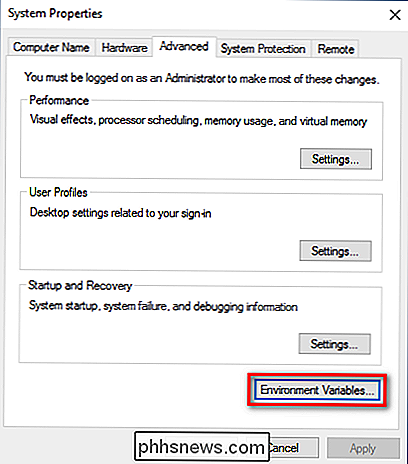
Pour cela, lancez le gestionnaire de fichiers et allez dans le dossier où vous avez installé Python 3 (
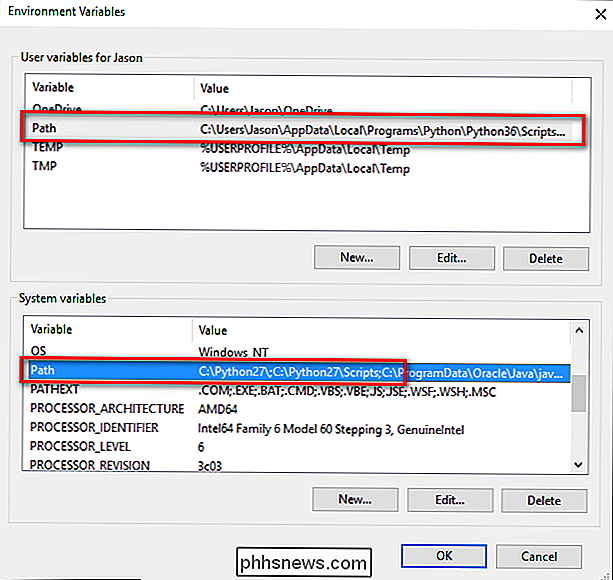
C: Utilisateurs [nom d'utilisateur] AppData Local Programmes Python Python36
par défaut). Faites une copie du fichier "python.exe" et renommez cette copie (pasl'original) en "python3.exe" Ouvrez une nouvelle invite de commande (les variables d'environnement sont actualisées à chaque nouvelle invite de commande vous ouvrez), et tapez "python3 -version". Boom! Vous pouvez maintenant utiliser la commande "python" à l'invite de commandes lorsque vous voulez utiliser Python 2.7 et la commande "python3" lorsque vous voulez utiliser Python 3.
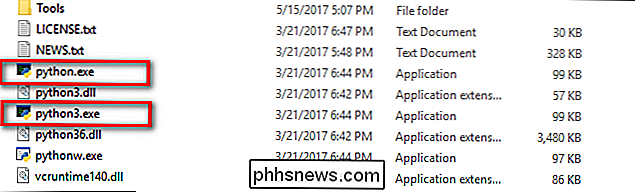
RELATED:

Comment modifier votre système PATH pour Easy Accès à la ligne de commande sous Windows
Si, pour une raison quelconque, vous ne trouvez pas cette solution satisfaisante, vous pouvez toujours réorganiser les variables environnementales. Assurez-vous de vous familiariser d'abord avec notre tutoriel si vous n'êtes pas à l'aise pour éditer ces variables. Notez cependant que, quelle que soit la méthode utilisée, il est important de conserver intact le fichier python.exe d'origine. / scripts / sous-répertoire pour les deux versions de Python s'appuyer sur ce nom de fichier et échouera s'il est manquant.
Après un peu d'installation et un peu de peaufinage, vous avez les deux versions installées et vous êtes prêt pour tout projet Python attaquer.

Comment faire la tablette de feu Amazon 50 $ Plus comme stock Android (sans enracinement)
La tablette de feu Amazon 50 $ peut être l'une des meilleures offres en matière de technologie, surtout quand il est vendu 35 $ Il peut se sentir limité, mais avec quelques ajustements - aucun enracinement nécessaire - vous pouvez le transformer (et ses frères plus grands et légèrement plus chers) en une tablette Android presque disponible pour lire, regarder et même jouer léger.

Comment supprimer l'arrière-plan d'une image en utilisant Aperçu sur macOS
Si vous devez supprimer l'arrière-plan d'une image sur votre Mac pour que l'arrière-plan soit transparent, utilisez Adobe Photoshop ou GIMP . Le problème est que Photoshop n'est pas bon marché, et les deux applications ont une courbe d'apprentissage importante. Heureusement, vous pouvez supprimer les arrière-plans d'image avec Aperçu gratuitement Option 1: Utiliser Instant Alpha Si votre image a un arrière-plan simple, la façon la plus simple de la supprimer est l'outil Instant Alpha.



